أولاً، دعونا نتحدث قليلاً عن مصطلح إرفاق. يشير هذا المصطلح إلى إرسال ملف أو مستند مصحوبًا برسالة مكتوبة . يمكننا توضيح ذلك بالطريقة التالية، تخيل على المكتب، ورقة تحتوي على رسالة مكتوبة، مصحوبة بواحدة أو أكثر من الصور أو أنواع أخرى من المستندات، كل هذا ببساطة عن طريق الإمساك بمشبك ورق. هذا ما يعنيه مصطلح إرفاق الملفات.
بنفس الطريقة التي يحدث بها مع ملفات WhatsApp، يمكنك إرسال الصور والتسجيلات الصوتية ومقاطع الفيديو والمستندات وبعض الملفات الأخرى، وإرفاقها بنص أو وصف للملف المذكور. تجدر الإشارة إلى أن منصة واتساب لديها حد أقصى لوزن إرسال الملفات.
كيفية إرفاق ملفات متعددة بنفس رسالة WhatsApp؟
يتم استخدام هذه الطريقة في الغالب من قبل الأشخاص الذين يرغبون في إرسال عدة صور في نفس الوقت ويمكنهم القيام بكل ذلك من أجهزتهم وبطريقة بسيطة إلى حد ما. تجدر الإشارة إلى أن تطبيق واتساب يسمح لك فقط بإرسال وزن معين من الملفات دفعة واحدة ، لذا عند إرسال الصور أو الصور يكون الحد الأقصى 30 صورة مرفقة تقريبًا، إذا كنت تريد إرسال المزيد، فيجب عليك إنشاء رسالة أخرى تحتوي على مرفقات.
من ناحية أخرى، في حالة الصور، كما ذكرنا قبل قليل، فإن منصة واتساب لديها حدود للوزن عند إرسال الملفات عبر المنصة المذكورة، الحد الأقصى لوزن الرسالة الواحدة هو 100 ميجابايت على أجهزة Android و128 ميجابايت للأجهزة التي تعمل بنظام iOS نظام. نظام.

وبالمثل، عند إرسال مقاطع الفيديو والصوت (الموسيقى أو الصوت) والصور، ستكون منصة واتساب نفسها مسؤولة عن ضغط تلك الملفات ، مما يعني أن جودة الملف الذي يرسله واتساب لن تكون نفس جودة الملف الأصلي. وهذا شيء يظهر غالبًا في الصور الملتقطة بالهواتف التي تتمتع بجودة كاميرا رائعة، وعند إرسال صورة من ذلك الجهاز باستخدام منصة واتساب، تميل الصورة إلى فقدان الجودة، وبشكل عام ستبدو متقطعة.
ما هي أيقونة إرسال المرفقات في الواتساب؟
تم في التحديثات الأخيرة لمنصة الواتساب للمراسلة الفورية، دمج عدد كبير من الأدوات الجديدة. ومن أجل راحة مستخدميها، فمن الطبيعي أن يشعر بعض المستخدمين بالحيرة ولا يعرفون كيفية استخدام هذه الأدوات.
يتم تحديد أيقونة إرفاق الملفات ثم إرسالها من خلال أيقونة مشبك ورق صغير، والتي ستكون موجودة في الجزء السفلي من الدردشة. في شريط النص الخاص بها.
من الهاتف الخليوي أندرويد
وتجدر الإشارة إلى أن هذه الإجراءات. في جميع الحالات، متشابهة. في حالة الأجهزة التي تعمل بنظام التشغيل Android، يكون الإجراء بسيطًا للغاية. أول شيء يجب عليك فعله هو فتح تطبيق واتساب ثم البحث في قائمة جهات الاتصال الخاصة بك عن الشخص أو جهة الاتصال التي سترسل إليها الملفات.
بمجرد العثور على الشخص، انقر فوق الدردشة للدخول، ثم انقر فوق أيقونة الإرفاق. والتي يتم تحديدها بواسطة أيقونة مشبك ورق صغير في أسفل يسار الشاشة بجوار أيقونة إرفاق الكاميرا.

بمجرد النقر على أيقونة المقطع، ستظهر خيارات الملفات المختلفة التي يمكنك إرسالها، ومن بينها سيكون لديك المستندات والكاميرا والمعرض والصوت والموقع وجهات الاتصال. يمكنك إرسال أي من هذه الأنواع من المرفقات.
لنفترض أنك تريد إرسال عدة صور أو صور. فعند النقر فوق خيار المعرض. ستظهر الملفات المختلفة الموجودة لديك في معرض الصور الخاص بك. وبهذه الطريقة ستتمكن من العثور على الصورة التي تريد إرسالها بشكل أسهل بكثير، بمجرد أن يتم ذلك في الألبوم حيث توجد الصور المراد إرسالها، اضغط مع الاستمرار على إحدى الصور ثم اضغط على الصور الأخرى التي تريد إرسالها، وبهذه الطريقة يمكنك تحديد الصور وإرسالها جميعًا في نفس الرسالة. تذكر أنه يمكنك إرسال ما يصل إلى 30 صورة فقط .
مع جهاز ايفون
لتنفيذ هذا الإجراء. مع جهاز يعمل بنظام التشغيل iOS، يكون الأمر نفسه. ولكن تتغير بعض الأشياء فقط. أول تغيير مهم هو أيقونة “إرفاق” الموجودة على علبة iPhone. وهي عبارة عن رمز + سيكون موجودًا في أسفل يسار الشاشة، على يسار شريط الكتابة.
قم أولاً بفتح تطبيق الواتساب الخاص بك، ثم حدد الدردشة التي تريد إرسال الملف إليها، كونها موجودة في الدردشة، انقر فوق الرمز +، ستظهر هناك خيارات الملف التي يمكنك إرسالها؛ الكاميرا والصور ومقاطع الفيديو والمستندات والموقع وجهات الاتصال. حدد نوع الملف الذي تريد إرساله.
لنفترض أنها بعض الصور من المعرض. انقر على “الصور ومقاطع الفيديو” ثم اضغط لفترة طويلة على إحدى الصور التي تريد إرسالها ثم اضغط لفترة طويلة على الصور الأخرى. وبهذه الطريقة يمكنك إرسال كل هذه الصور في رسالة واحدة.

استخدم واتساب ويب على جهاز الكمبيوتر
إذا كنت تستخدم موقع WhatsApp على الويب. فسيكون الإجراء هو نفسه كما هو الحال مع جهاز Android. الخطوة الأولى التي يجب عليك القيام بها هي بدء قسم حسابك على موقع واتساب، ثم فتح الدردشة التي تريد إرسال الملف إليها، ستظهر هناك أيقونة مشبك الورق الصغير.
انقر على هذه الأيقونة وستظهر خيارات الملف التي يمكنك إرسالها. إذا كنت تريد إرسال الصور، فستظهر نافذة تحتوي على المستندات الموجودة على جهاز الكمبيوتر الخاص بك. ابحث عن المجلد، وحدد الصور عن طريق سحب الماوس وانقر فوق “فتح”. ثم “إرسال”.
كيفية إعادة توجيه ملفات متعددة من دردشة إلى أخرى؟
للقيام بذلك. ما عليك سوى القيام ببعض الخطوات، أثناء وجودك في الدردشة. انقر فوق الملفات التي تريد إعادة توجيهها، ثم انقر فوق السهم الذي سيظهر في الزاوية اليمنى العليا. واختر الدردشة التي تريد إعادة توجيهها إليها و هذا كل شيء.


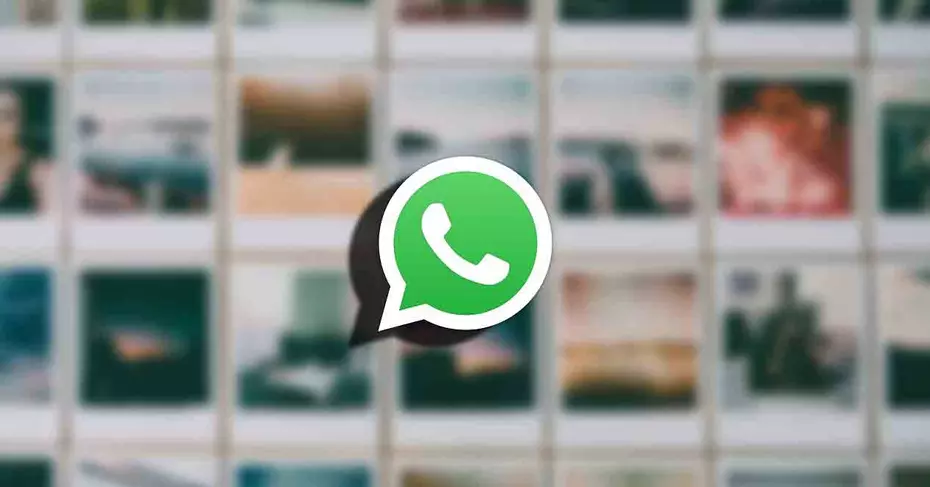
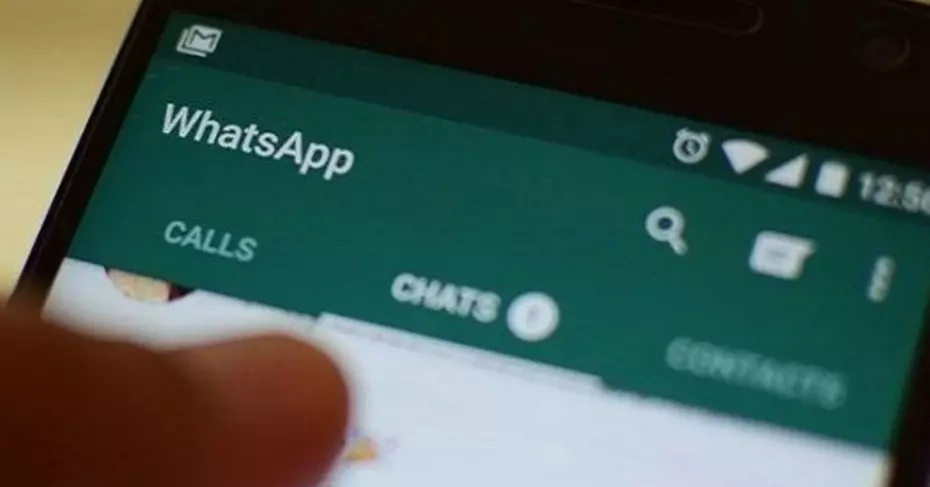

لاشي